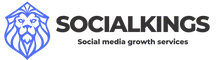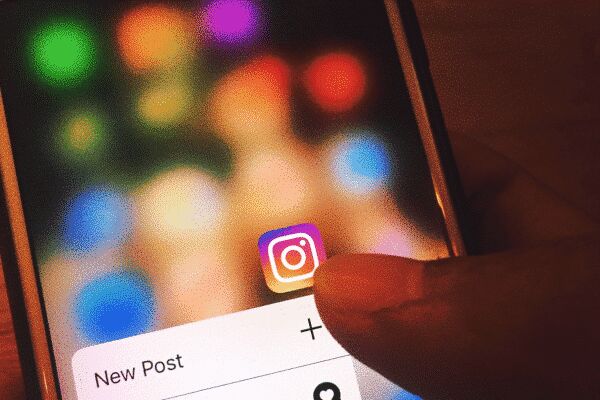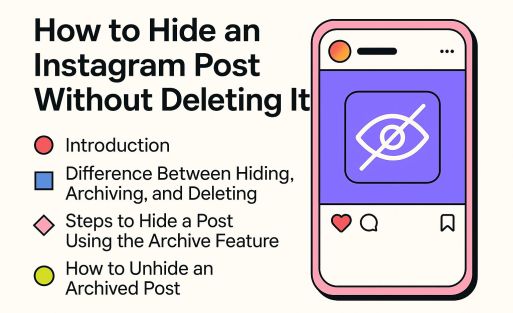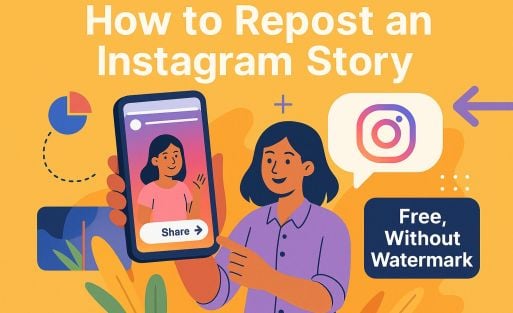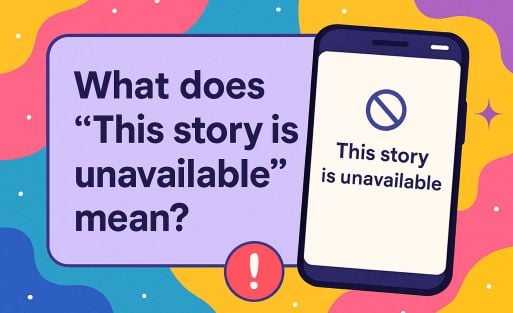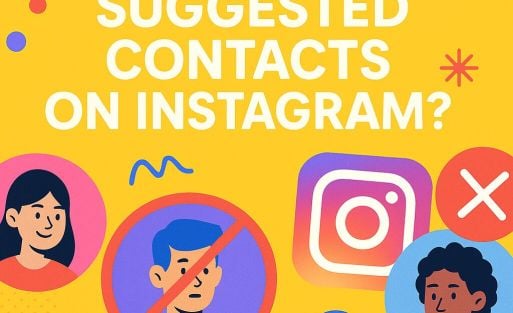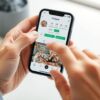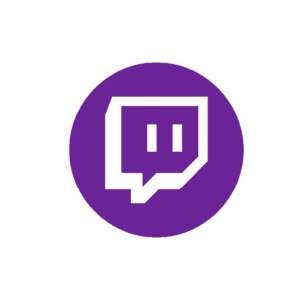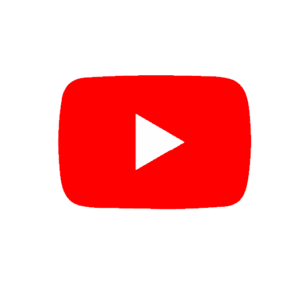Instagram Stories zijn dé manier geworden om dagelijks iets te delen met je volgers. Of het nu een momentopname is, een mededeling of een creatieve uiting — met Stories bereik je snel en direct je publiek. Maar veel mensen vragen zich af: hoe verander je eigenlijk de achtergrond van een Instagram Story? En hoe pas je kleuren, foto’s of video’s aan om je verhaal nét iets mooier te maken?
In deze uitgebreide gids leer je stap voor stap hoe je de achtergrond van je Instagram Story aanpast, zowel met kleur als met foto’s of video’s. Ook leggen we uit hoe je creatieve tools gebruikt, en of je je story nog kunt bewerken nadat je hem hebt gepost.
📌 Waarom is de achtergrond van je Instagram Story belangrijk?
De achtergrond van je Story is het eerste dat mensen opvalt — het bepaalt in grote mate de uitstraling van je post. Of je nu een product promoot, een persoonlijke update deelt of gewoon een quote wilt laten zien: een goed gekozen achtergrond maakt je verhaal visueel aantrekkelijker én professioneler.
Voordelen van een aangepaste achtergrond:
- Je story valt sneller op in de massa.
- Het past beter bij je huisstijl of branding.
- Je trekt meer aandacht naar je tekst of afbeelding.
- Het ziet er simpelweg creatiever en verzorgder uit.
🎨 Achtergrondkleur aanpassen op Instagram Stories
Wanneer je iets deelt in je Story, zoals een repost of tekstbericht, kun je gemakkelijk de achtergrondkleur wijzigen. Zo doe je dat:
🔧 Methode 1: Kleur aanpassen bij een tekstverhaal
- Open Instagram en veeg naar rechts om een Story te maken.
- Selecteer ‘Tekst’ bovenaan of onderin het scherm.
- Typ je bericht.
- Tik op het gekleurde bolletje bovenin om door de kleuren te scrollen.
- Kies een achtergrondkleur die bij je boodschap past.
Wil je een specifieke kleur? Dan kun je op het pipetje tikken om een kleur uit je foto te selecteren — handig als je brandingkleuren wilt gebruiken.
🔧 Methode 2: Kleur instellen bij reposts
Als je bijvoorbeeld een post uit je feed of iemand anders’ Story deelt:
- Deel de post via je Story.
- Houd je vinger even op het lege achtergrondvlak.
- De app toont dan een optie om de kleur te wijzigen met het kleurenpalet bovenin.
Let op: deze methode werkt niet altijd op dezelfde manier bij alle soorten content (bijvoorbeeld reels of IGTV-previews).
🖼️ Een foto gebruiken als achtergrond van je Instagram Story
Wil je liever een foto als achtergrond in plaats van een effen kleur? Dan moet je iets creatiever zijn, want Instagram biedt deze optie niet standaard. Gelukkig zijn er handige trucs om dit toch voor elkaar te krijgen.
📷 Methode 1: Foto uploaden en afbeelding daarbovenop
- Open Instagram > Story maken.
- Selecteer een achtergrondfoto uit je galerij.
- Tik op het stickericoon en kies ‘Foto’ (alleen beschikbaar op iPhone, Android-gebruikers kunnen een omweg gebruiken).
- Voeg een extra foto, logo of afbeelding toe bovenop je achtergrond.
Deze methode is ideaal voor montages, collages of productpresentaties.
📷 Methode 2: Via een andere app (zoals Canva of Mojo)
Voor meer controle over je lay-out raden we het gebruik van een app als Canva, Unfold, of Mojo aan. Hiermee kun je:
- Een sjabloon kiezen dat perfect past bij je content.
- Kleuren, vormen, foto’s en tekstlagen aanpassen.
- Daarna exporteer je je ontwerp en upload je het als story op Instagram.
🎞️ Een video of GIF als achtergrond gebruiken
Wil je echt opvallen? Gebruik dan een korte video of een bewegende GIF als achtergrond.
🎬 Zo doe je dat:
- Open je galerij en kies een korte video (maximaal 15 seconden).
- Upload deze in je Instagram Story.
- Voeg tekst, stickers of andere elementen toe over de video heen.
💡 Pro tip: Gebruik een video van bijvoorbeeld regen, vuurwerk, neonlichten of typografie-animaties voor een dynamisch effect.
✂️ Instagram Story bewerken na plaatsen — kan dat?
Een veelgestelde vraag is: kun je een Instagram Story nog bewerken nadat je hem hebt geplaatst? Het antwoord is helaas: nee, je kunt een story niet direct aanpassen nadat hij is gepost.
Wat je wél kunt doen:
- De story verwijderen en opnieuw posten met aanpassingen.
- De story opslaan en later opnieuw uploaden.
- Eventueel via Instagram Highlights een verbeterde versie vastpinnen.
💡 Tip: Sla altijd eerst je story op voordat je hem publiceert. Dan kun je hem altijd opnieuw gebruiken of bijwerken.
✍️ Creatieve tips voor jouw achtergronddesign
Wil je jouw stories naar het volgende niveau tillen? Hier zijn wat creatieve ideeën om je achtergrond effectief te gebruiken:
🧠 Denk in lagen
Gebruik de achtergrond als basis, en plaats daarboven:
- Tekst
- Emojis
- Stickers
- Foto’s of gifs
🖌️ Gebruik transparante overlays
In Canva of Photoshop kun je een halftransparante laag (bijvoorbeeld zwart met 30% dekking) over een foto leggen. Zo blijft je achtergrond zichtbaar, maar komt je tekst beter tot z’n recht.
💡 Blijf consistent
Gebruik steeds dezelfde kleuren of sjablonen om je merk herkenbaar te houden.
❓ Veelgestelde vragen (FAQ)
Hoe verander je de achtergrond van een Instagram Story met tekst?
Tik op het kleurbolletje tijdens het maken van een tekstverhaal om een andere achtergrondkleur te kiezen.
Kan ik een foto als achtergrond instellen?
Niet direct via Instagram, maar je kunt eerst een foto uploaden en daarboven tekst of andere afbeeldingen plaatsen.
Hoe verander ik de achtergrond van een gedeelde post in mijn Story?
Houd het scherm ingedrukt tot het kleurenpalet verschijnt, en kies dan een nieuwe kleur.
Kan ik mijn story nog aanpassen na publicatie?
Nee, je kunt hem niet bewerken maar wel verwijderen en opnieuw plaatsen.
Welke apps zijn handig voor story-achtergronden?
Canva, Mojo, Unfold en Adobe Express zijn ideaal voor het maken van aangepaste story’s.
📲 Samenvatting
De achtergrond van je Instagram Story aanpassen is een simpele manier om je verhalen visueel aantrekkelijker en unieker te maken. Of je nu een effen kleur gebruikt, een foto uploadt of werkt met video’s en GIFs — je hebt talloze opties om creatief te zijn.
Belangrijkste punten op een rij:
- Je kunt de achtergrondkleur aanpassen via het kleurenpalet.
- Een foto als achtergrond vereist een kleine omweg (of externe app).
- Video’s en animaties maken je stories dynamischer.
- Bewerken ná plaatsing kan niet — dus denk vooruit.
Met een beetje oefening en creativiteit kun je Stories maken die er professioneel uitzien én echt opvallen in de stroom van content.